CAD绘制无障碍图标的步骤
在CAD绘图中,我们使用里面的功能和命令可以绘制各种图形,那大家知道CAD如何画一个无障碍标识吗?下面跟着小编,小编为你带来的是CAD绘制无障碍图标的步骤。
1.首先,我们打开中望CAD软件,然后使用【圆】命令绘制如下所示三个圆,其中两个大圆构成一个圆环,小圆充当的是角色的头部。
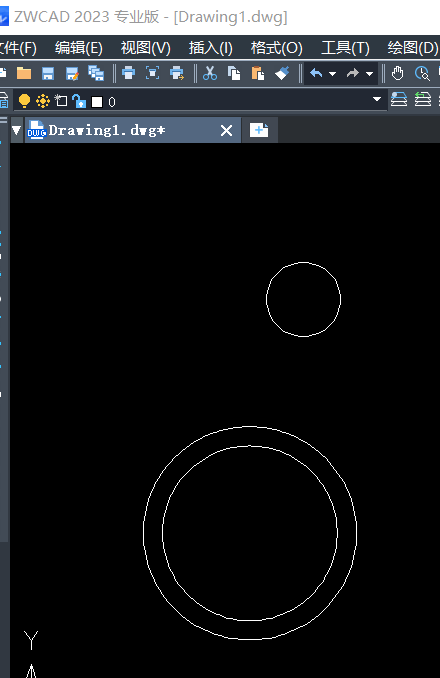
2.做一条倾斜的直线,然后在命令行输入【O】,选择恰当的偏移距离,形成四个平行线,前面的两条平行线之间的距离要小于后面的两条平行线,如下图所示。
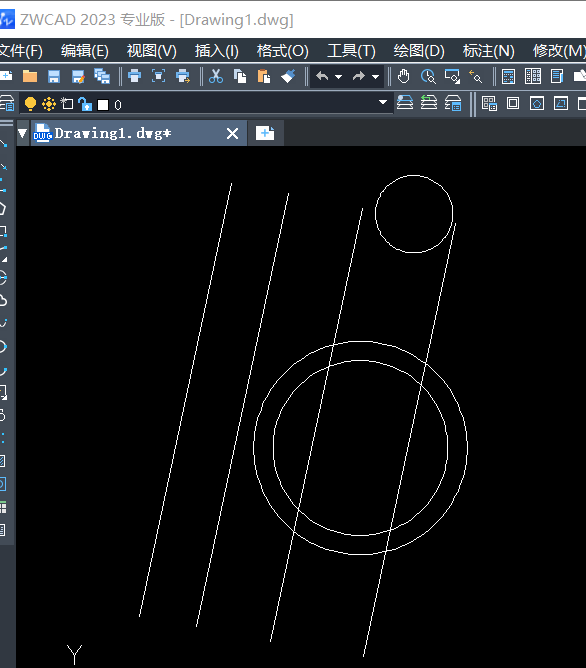
3.绘制一条过圆心的平行线,利用偏移命令同样绘制三条直线,并在适当位置绘制两个小圆与一个圆弧,如下图所示。
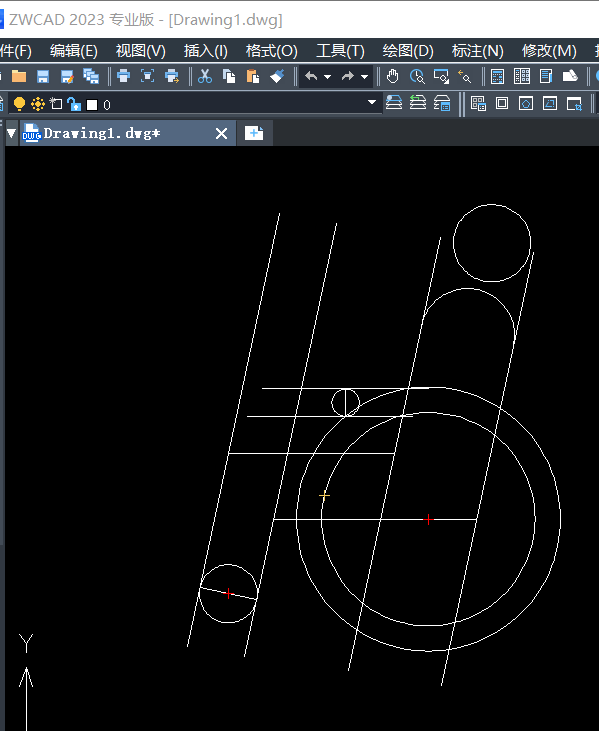
4.接下来,我们将图形全部选中,利用【修剪】命令将多余线段删去,最后再给轮椅两端的线段修剪一下,最终得到的图形如下所示。
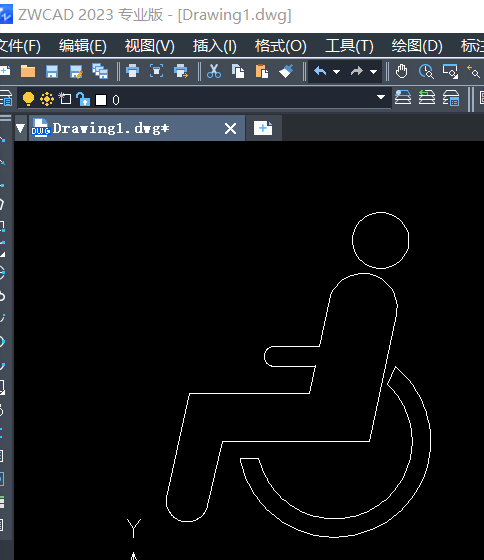
以上就是CAD中绘制无障碍图标的步骤,大家都学会了吗?感谢各位的支持与阅读!
推荐阅读:CAD软件
推荐阅读:三维CAD
·定档6.27!中望2024年度产品发布会将在广州举行,诚邀预约观看直播2024-06-17
·中望软件“出海”20年:代表中国工软征战世界2024-04-30
·2024中望教育渠道合作伙伴大会成功举办,开启工软人才培养新征程2024-03-29
·中望将亮相2024汉诺威工业博览会,让世界看见中国工业2024-03-21
·中望携手鸿蒙生态,共创国产工业软件生态新格局2024-03-21
·中国厂商第一!IDC权威发布:中望软件领跑国产CAD软件市场2024-03-20
·荣耀封顶!中望软件总部大厦即将载梦启航2024-02-02
·加码安全:中望信创引领自然资源行业技术创新与方案升级2024-01-03
·玩趣3D:如何应用中望3D,快速设计基站天线传动螺杆?2022-02-10
·趣玩3D:使用中望3D设计车顶帐篷,为户外休闲增添新装备2021-11-25
·现代与历史的碰撞:阿根廷学生应用中望3D,技术重现达·芬奇“飞碟”坦克原型2021-09-26
·我的珠宝人生:西班牙设计师用中望3D设计华美珠宝2021-09-26
·9个小妙招,切换至中望CAD竟可以如此顺畅快速 2021-09-06
·原来插头是这样设计的,看完你学会了吗?2021-09-06
·玩趣3D:如何使用中望3D设计光学反光碗2021-09-01
·玩趣3D:如何巧用中望3D 2022新功能,设计专属相机?2021-08-10
·CAD合并命令相关指令2017-08-23
·如何在CAD绘图时快速复制2020-07-10
·CAD图形文件被保护2023-05-04
·CAD绘图过程中的常见错误2020-08-17
·中望CAD如何使插入面积自动更新2019-03-26
·CAD如何标注公差尺寸?2020-03-18
·CAD中怎么画斜度线?2019-11-18
·中望CAD如何画皮带轮2021-12-24














